Tiszta háttér Photoshop
Tiszta háttér Photoshop
Akartam írni arról, hogyan dolgoztam az utolsó kártyát, majd eszébe jutott, hogy a mesterkurzusán fotó feldolgozás a leggyakoribb kérdés: hogyan piszkos háttérben a Photoshop. Szeretnék megosztani én tudom, hogy tiszta és néhány árnyalatok.
- háttér eltávolították az árnyékok, így a tárgy akkor egy „lóg térben” ajánlott a legtöbb esetben hagyja tippeket árnyékok, agyunk érzékeli nagyon jól, ha valami nincs rendben
- figyelemmel kíséri a nem konfigurált gyakran hagyott nyomokat a tisztítókeféket legyen óvatos, és legalább állítsa be a fényerőt a kontrasztot, a monitor skála A fehértől a feketéig, a nettó tömege beállítási példák
- gyakran a határon a háttér és a tárgy kap „nehoroshesti” tépett szélű, ne siess, sétáljon egy utat, hogy növelje és látni, hogy a házasság
- ne próbálja megtisztítani a háttérben 5 másodperc alatt! Használjon különböző méretű eszközöket, akkor jobb, hogy egy jó 5 tartományok, mint egy, de rossz!
Hogyan tisztítható a háttérben:
1. A legegyszerűbb módja, hogy használja háttérrel szín, ami nincs jelen az emberi bőr és haj: zöld és kék. Filmesek hívják hromakey, néni mutatja az időjárás csak állt előtte a színes háttér. de ez is a legdrasztikusabb módon. Hajvágás objektumot a varázspálca eszközt, és gyors kiválasztását. Gyakran használják a népszerű plugin OnOne Mask Pro ($ 160)
2. Cipő háttér eszközök használatával Photoshop bukovku J. Patch eszköz működik a legjobban. Kialakított piszkos terület húzásával egy részletet a neten, és így lépésről lépésre. Hosszú, de hatékony
3. Cipő Clone Stamp. Én a Clone Stamp retusálni, hogy fejemben ez csak arra alkalmasak, ha el kell távolítani a nem kívánt objektumokat szomszédos régió (a legtisztább példa, kerítés a háttérben, és az emberek Silya rajta), vagy ha azt szeretné, hogy „hozza” darab háttérkép, hogy nem került be keretben.
4. Cipő hagyományos kefék Photoshop. Kefék. Sokan elfelejtik, hogy a többség a szerszámoknak keverési módokat.
A mechanizmus igen egyszerű: ha úgy látja, hogy a piszkos háttere sötétebb, mint a fő háttér színét, majd tegyen egy ecsettel, vystvlyaete Blend Mode üzemmód: könnyebb, csípés Alt lök egy pipetta mellett egy tiszta háttér és a akuratno festék alatt szennyeződést. Tudod, hogy néhány hívás méretének megváltoztatásával és átlátszóságát a kefét. Ha a szennyeződést könnyebb, akkor válassza ki a Darken módot. A fő szabály, nem rohan, és nem próbálja meg mindent egyszerre ecsettel!
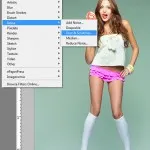
5. Cipő segítségével History ecsettel. A módszer nagyon érdekes és sok esetben elfogadható eredményt ad. Ahhoz, hogy ez lesz a magyarázat illusztrációkkal.
1. Két párhuzamos réteget a Ctrl-J
2. Nyissa meg a Photoshop szűrő: Filter - Zaj - Dust A karcolások (lásd a képet)
3. Alkalmazza szűrő Radius csúszó csúszka mérete szerint a kép a jobb oldalon.
Kapunk rettenetesen homályos képet, mint a képen a jobb oldalon. És akkor kezdődik a móka!
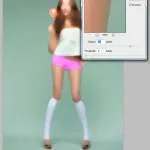
szoktunk DustScratches szűrőt. Nézzük a képet:
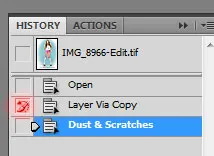
Frissítés: lehet feldolgozni „éppen ellenkezőleg”, azaz akkor kell alkalmazni egy szűrőt, és egy lépést vissza a histori, majd válassza ki a következő lépést, így tisztítsa meg a szennyeződéstől, a histori ecsettel.
Tovább finomítására. A cipő prikleyat skót, a háttér is sokkal kevesebb piszkos, ez egyszerű!

Következtetés: I am a komplex feldolgozása háttér, univerzális megoldás minden helyzetben nem létezik, és hogy tiszta háttér, azt használja számos technikát. Kefe blend módok, patch eszköz és a fent leírt módszerrel a History Brush és DustScratches.
Mintegy feldolgozás stílus pin-up, mint ígérte, írok holnap, vagy a nap után. Szintén találta ki havonta tölteni FOTOFABRIKA pár mesterkurzusok, egyikük biztos, hogy a pin-up téma, a második legvalószínűbb „szépség fotó” Maradjanak velünk, hogy a blog!